บทแนะนำเกี่ยวกับวิธีการ After Effects เร่งความเร็ววิดีโอโดยใช้ 2 วิธี
การถ่ายวิดีโอโดยใช้กล้องขณะเล่นกีฬากำลังเป็นที่นิยมมากขึ้นในหมู่ผู้เข้าร่วม คุณอาจต้องการชะลอการเล่นวิดีโอเป็นครั้งคราวเพื่อให้สังเกตการกระทำได้แม่นยำยิ่งขึ้น Adobe After Effects เป็นเครื่องมือแอปพลิเคชันระดับมืออาชีพที่ผู้ใช้อาจใช้เพื่อสร้างภาพยนตร์และนำเอฟเฟ็กต์ภาพดิจิทัลไปใช้กับการบันทึกที่มีอยู่ ใน After Effects คุณสามารถเพิ่มความเร็วของวิดีโอได้ และบทความนี้จะบอกคุณสองวิธี วิธีเปลี่ยนความเร็ววิดีโอใน After Effects.
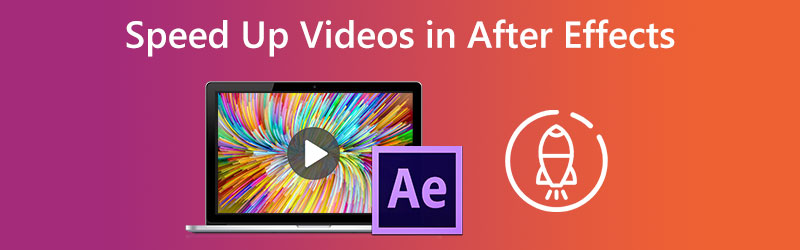

ส่วนที่ 1 วิธีเพิ่มความเร็ววิดีโอใน After Effects
1. รีแมปเวลา
วิธีแรกคือการใช้ตัวเลือกการแมปเวลาใหม่ที่ After Effects นำเสนอ คุณสามารถใช้เอฟเฟกต์นี้เพื่อทำให้วิดีโอของคุณช้าลงหรือสร้างคลิปใน After Effects ที่เล่นแบบสโลว์โมชั่นเพื่อให้เหมาะกับความต้องการของคุณ
ขั้นตอนที่ 1: เริ่มต้น Adobe After Effects 2021 บนคอมพิวเตอร์ของคุณ แล้วสร้างชิ้นใหม่เพื่อให้คุณสามารถนำเข้าคลิปของคุณได้
ขั้นตอนที่ 2: เมื่อคุณคลิกขวาที่วิดีโอ คุณจะพบตัวเลือกต่างๆ หลังจากนั้น ให้เลือกตัวเลือก เวลา จากนั้นคลิก เปิดใช้งานการแมปเวลาใหม่ ปุ่ม. คุณยังสามารถเปิดหน้าต่างการแมปเวลาใหม่ได้ด้วยการกดปุ่มแท็บบนแป้นพิมพ์ของคุณในขณะที่กด .พร้อมกัน Ctrl, Alt และ T คีย์
ขั้นตอนที่ 3: ย้ายเคอร์เซอร์สีน้ำเงินเล็กๆ ที่ล้อมรอบด้วยสี่เหลี่ยมสีแดงเพื่อทำให้คีย์เฟรมแยกจากกัน จากนั้นคลิปที่คุณเลือกจะช้าลง
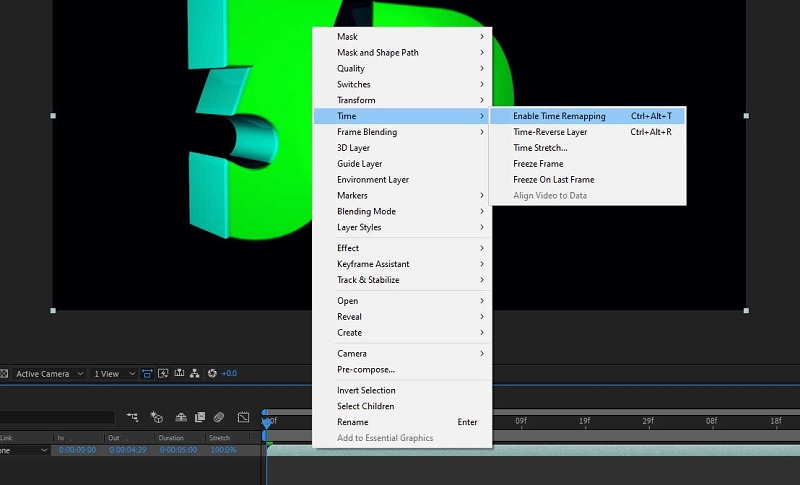
2. เร่งความเร็ว
เทคนิคการเพิ่มความเร็วจะใช้เมื่อใดก็ได้ที่ต้องการเพื่อปรับปรุงการควบคุมความเร็วของเวลาที่ช้าลงหรือเร็วขึ้น
ขั้นตอนที่ 1: เลือกคีย์เฟรมแล้วแตะที่ ตัวแก้ไขกราฟ หลังจากตั้งค่าเฟรมสำหรับ รีแมปเวลา ตัวแปรและสร้างความมั่นใจว่า การผสมเฟรม เปิดใช้งานตัวเลือกแล้ว
ขั้นตอนที่ 2: คุณจะต้องเปลี่ยนประเภทกราฟจากด้านล่างของหน้าจอและตรวจดูให้แน่ใจว่าได้ตั้งค่าเป็น แก้ไขกราฟความเร็ว; โดยค่าเริ่มต้น มันจะแสดง กราฟมูลค่า. เมื่อคุณทำเสร็จแล้ว คุณสามารถไปยังขั้นตอนถัดไปได้ นอกจากนี้ ให้กลับไปที่มุมมองปกติโดยเลือก ตัวแก้ไขกราฟ อีกครั้ง. จากนั้น เปลี่ยนเฟสแรกเป็น Easy Ease Out และคีย์เฟรมสุดท้ายเป็น Easy Ease In
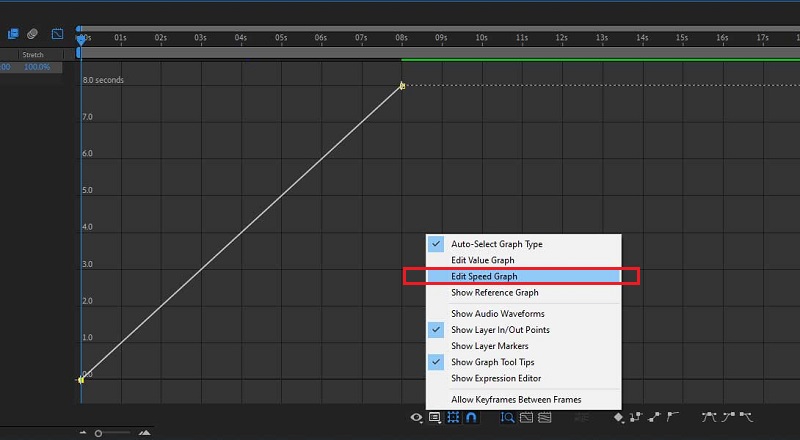
ขั้นตอนที่ 3: อีกครั้ง กดที่ ตัวแก้ไขกราฟแล้วลากแถบสีเหลืองไปในทิศทางที่คุณเห็นว่าเหมาะสม
ส่วนที่ 2 วิธีอื่นในการเร่งความเร็ววิดีโอใน After Effects
เราไม่สามารถโต้แย้งได้ว่าการนำทาง After Effects ค่อนข้างท้าทาย ด้วยเหตุนี้ เราจึงตัดสินใจที่จะระงับวิธีการที่แปลกใหม่กว่าที่มีอยู่เพื่อเร่งความเร็วของภาพยนตร์ เครื่องมือเหล่านี้ให้คำแนะนำที่ตรงไปตรงมาซึ่งง่ายต่อการดำเนินการ โปรดอย่าลังเลที่จะแวะมาดูพวกเขา
1. Vidmore Video Converter
Vidmore Video Converter เป็นแนวทางเบื้องต้นที่ถือว่าปลอดภัยที่สุดสำหรับการเร่งความเร็ววิดีโอใน After Effects เป็นโปรแกรมตัดต่อวิดีโอและโปรแกรมแก้ไขเสียง และมาพร้อมกับคุณสมบัติการแก้ไขที่หลากหลายที่คุณอาจพบว่ามีประโยชน์ จะช่วยเร่งความเร็ววิดีโอด้วย Video Speed Controller ของเครื่องมือ ซึ่งออกแบบมาเฉพาะเพื่อการนี้ ให้อัตราความเร็วตั้งแต่ 0.25 ถึง 8% ของความเร็วเดิม Vidmore Video Converter เป็นตัวควบคุมความเร็ววิดีโอแบบครบวงจรที่คุณควรใช้เมื่อคุณต้องการสร้างเอฟเฟกต์การเร่งความเร็วให้กับภาพยนตร์ แทนที่จะเล่นหนังด้วยความเร็วสูง
นอกจากการเร่งการเล่นวิดีโอบนอุปกรณ์ของคุณแล้ว คุณยังมีตัวเลือกในการแก้ไขการตั้งค่าวิดีโอและเสียงอีกด้วย คุณสามารถยกระดับระดับเสียงและตัดส่วนเฉพาะที่คุณเลือกออกได้ กระบวนการแก้ไขจะส่งผลต่อคุณภาพโดยรวมของคลิปวิดีโอของคุณ อย่างไรก็ตาม คุณไม่จำเป็นต้องกลัวว่าจะสูญเสียสิ่งเหล่านี้ไปในกระบวนการ Vidmore จะทำให้แน่ใจว่าไฟล์ที่คุณส่งจะไม่ถูกแก้ไข
ขั้นตอนที่ 1: ก่อนที่คุณจะสามารถใช้ Vidmore Video Converter บนอุปกรณ์ของคุณได้ คุณจำเป็นต้องดาวน์โหลดก่อน จากนั้นติดตั้ง จากนั้นเปิดใช้งาน
โดยไปที่ กล่องเครื่องมือ เมนูและเลือก ตัวควบคุมความเร็ววิดีโอ คุณสามารถปรับเปลี่ยนความเร็วในการเล่นวิดีโอของคุณได้ ช่วยให้คุณเพิ่มความเร็วหรือลดความเร็วของระยะเวลาโดยรวมของภาพยนตร์ได้

หลังจากเลือก ตัวควบคุมความเร็ววิดีโอ จากเมนูที่ขยายลงมา คุณควรคลิกเครื่องหมายบวกที่อยู่ตรงกลางหน้าจอ
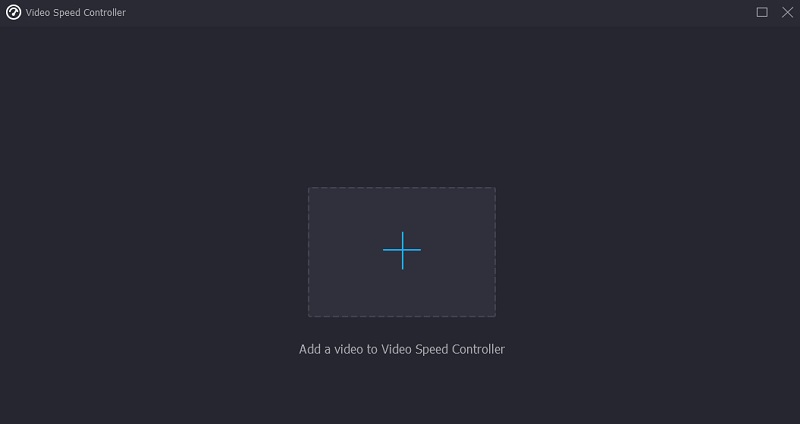
ขั้นตอนที่ 2: หลังจากเสร็จแล้ว ตัวเลือกความเร็ววิดีโอต่างๆ มากมายจะปรากฏขึ้นใต้คลิป คุณสามารถเลือกจำนวนความท้าทายหรือความเร็วที่คุณต้องการเล่นโดยเพียงแค่กดปุ่ม
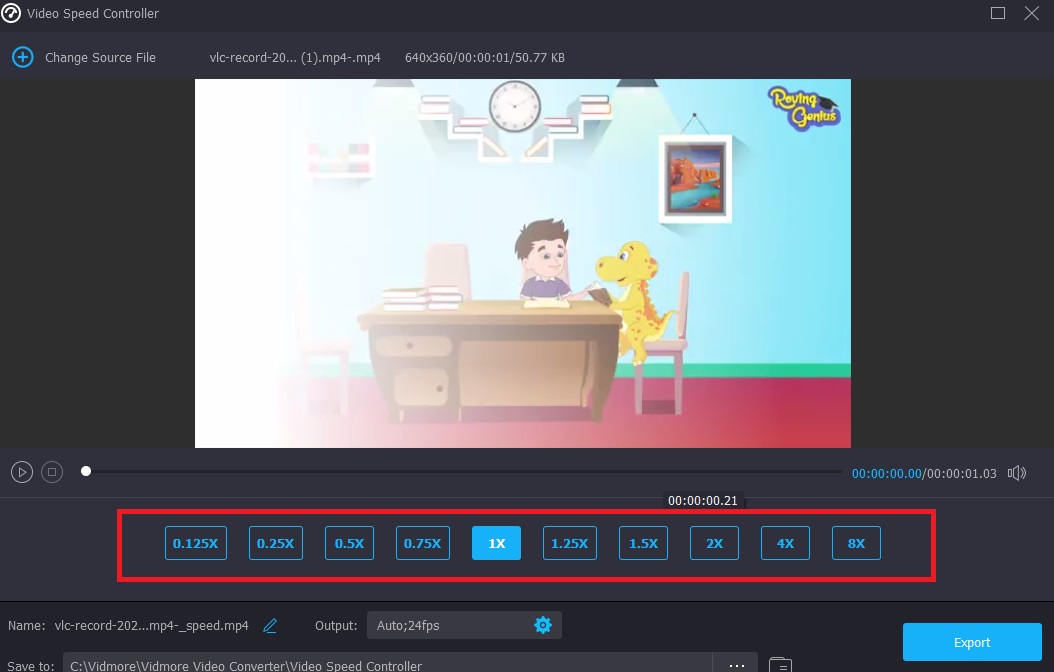
คุณยังสามารถเปลี่ยนคุณภาพของไฟล์ได้หากคุณเลือก การตั้งค่า แท็บ ในการดำเนินการดังกล่าว ให้แตะแท็บ คุณสามารถปรับปรุงความละเอียด อัตราเฟรม และตัวเลือกอื่นๆ ได้ คุณสามารถดำเนินการแปลงได้หากคุณไม่ได้วางแผนที่จะแก้ไขการตั้งค่าใด ๆ เหล่านี้ในไม่ช้า

ขั้นตอนที่ 3: ในการเริ่มต้นกระบวนการส่งออก ให้คลิกปุ่มที่มีข้อความ ส่งออกจากนั้นรอจนกว่าการดำเนินการจะเสร็จสิ้นก่อนดำเนินการต่อ
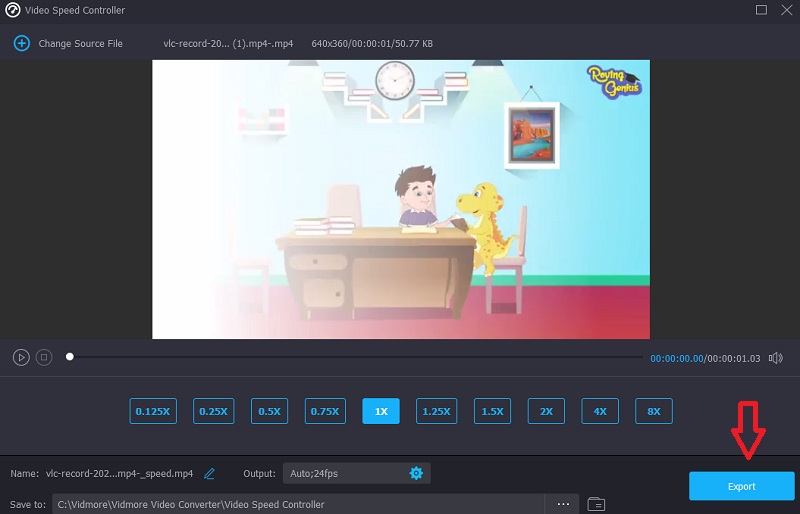
2. Clideo - เปลี่ยนความเร็ววิดีโอ
Clideo เป็นบริการตัดต่อวิดีโอออนไลน์ที่มีความซับซ้อน ซึ่งรวมถึงความสามารถในการปรับเปลี่ยนความเร็วของวิดีโอออนไลน์ ช่วยให้คุณสามารถทำให้วิดีโอทำงานเร็วขึ้นหรือช้าลงได้ ดังนั้นคุณจึงสามารถเปลี่ยนจังหวะของภาพยนตร์ได้ภายในไม่กี่วินาทีโดยไม่ต้องแก้ไขใหม่ คุณมีทางเลือกในการปรับแถบเลื่อนเพื่อให้ได้ความเร็วที่ต้องการ หรืออาจเลือกหนึ่งในหกความเร็วที่เป็นตัวเลือกที่พบบ่อยที่สุด คุณสามารถอัปโหลดคลิปวิดีโอที่จัดเก็บไว้ในอุปกรณ์ของคุณได้
ขั้นตอนที่ 1: ในการเริ่มต้น ให้มองหาตัวเลือก Clideo - Change Video Speed ในเมนูของเบราว์เซอร์ของคุณ หลังจากที่ถูกเปลี่ยนเส้นทางไปยังไซต์ คุณต้องคลิก เลือกไฟล์ ปุ่มเพื่อส่งภาพยนตร์ของคุณ
ขั้นตอนที่ 2: หลังจากนั้น คุณสามารถเปลี่ยนความเร็วของวิดีโอได้โดยการลากตัวเลื่อนไปทางขวาหรือเลือกตัวเลือกจากเมนูแบบเลื่อนลง
ขั้นตอนที่ 3: เสร็จสิ้น ให้คลิกที่ ส่งออก ปุ่มด้านล่าง
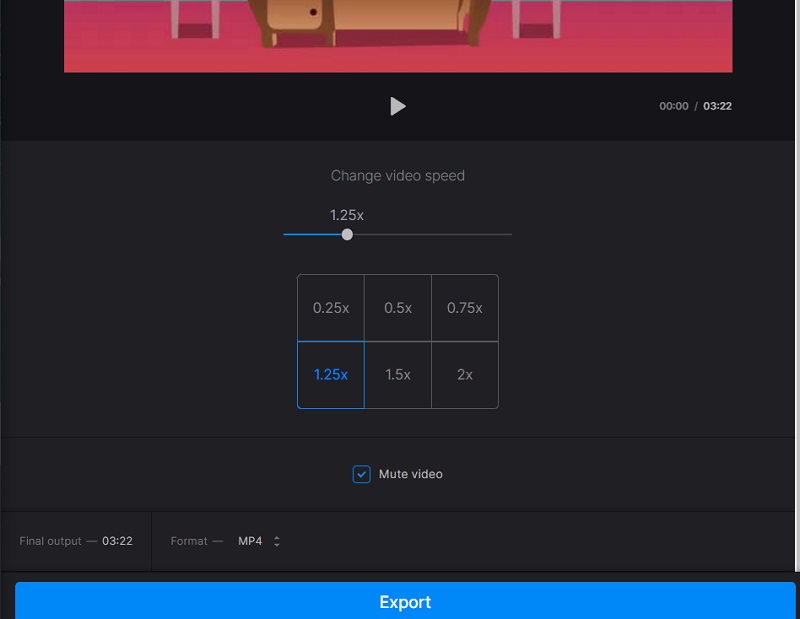
ส่วนที่ 3 คำถามที่พบบ่อยเกี่ยวกับการเร่งความเร็ววิดีโอใน After Effects
สามารถใช้ After Effect ได้ฟรีหรือไม่?
ไม่ หากคุณจำเป็นต้องใช้ Adobe After Effects เป็นระยะเวลานาน การสมัครรับข้อมูลรายบุคคลจะมีค่าใช้จ่าย $20.99 ต่อเดือน อย่างไรก็ตาม Adobe เสนอซอฟต์แวร์รุ่นทดลองใช้ฟรีซึ่งสามารถดาวน์โหลดและใช้งานได้เป็นเวลาเจ็ดวัน
After Effects ทำงานบนสมาร์ทโฟนหรือแท็บเล็ตหรือไม่
แอปพลิเคชันนี้ไม่สามารถดาวน์โหลดได้บนแพลตฟอร์มมือถือที่รองรับของ Adobe คุณจะไม่สามารถใช้งาน Adobe After Effects บนโทรศัพท์ Android ของคุณได้ เนื่องจาก Android เป็นระบบปฏิบัติการบนมือถือด้วย เป็นสถานการณ์ที่น่าจะเป็นไปได้มากที่สุด
อันไหนสำคัญกว่า Blender หรือ After Effects?
Blenders ควรเป็นเครื่องมือที่คุณเลือกหากคุณต้องการสร้างภาพยนตร์หรือเกมแอนิเมชั่น 3 มิติ สมมติว่างานของคุณเน้นที่การคอมโพสิทและโมชั่นกราฟิกเป็นหลัก ในกรณีนั้น คุณควรเลือก After Effects เป็นซอฟต์แวร์แก้ไขของคุณ
บทสรุป
ไม่ต้องสงสัยเลยว่า Adobe After Effects มีชุดเครื่องมือเฉพาะ และตอนนี้ที่คุณรู้ วิธีที่ After Effects เร่งความเร็ววิดีโอคุณอาจเริ่มแก้ไขคลิปของคุณ อย่างไรก็ตาม คุณสามารถเปลี่ยนไปใช้โซลูชันออนไลน์หรือออฟไลน์ที่แสดงก่อนหน้านี้ได้ หากคุณประสบปัญหาในการติดตาม


